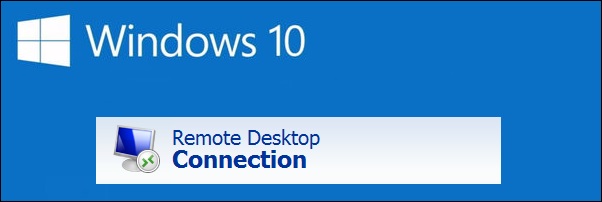Jika anda gengsi karena tidak mempunyai Whatsapp, dan tidak mempunyai BBM. Dan Setiap anda berkumpul dengan teman anda, mereka selalu membicarakan Get Rich, Clash of Clan dan game android lainnya, dan anda hanya terdiam karena anda tidak mempunyai handphone android.
Tidak usah cemas asal anda punya komputer atau laptop anda bisa menjalankan android di komputer/laptop anda, dan anda dapat bermain game-game android pada komputer anda.
Inilah tahap untuk memasang android pada komputer anda:
Tidak usah cemas asal anda punya komputer atau laptop anda bisa menjalankan android di komputer/laptop anda, dan anda dapat bermain game-game android pada komputer anda.
Inilah tahap untuk memasang android pada komputer anda:
 |
| BBM pada Bluestack |
- Download Bluestack
- Setelah anda download, lalu open, dan install
- Jalankan dan masukan akun google kalian seperti biasanya di android
- Selesai